如何在电视应用中自动删除节目或清除历史记录
由于macOS Catalina引入了Mac上的TV应用程序,因此您可能已经习惯了。因此,如果您正在寻找一种删除已观看过的节目和电影的方法,则可以轻松地一次从媒体库中删除它们。但是,如果您要在观看节目后自动删除节目,则也可以在Mac上的TV应用程序中执行此操作。
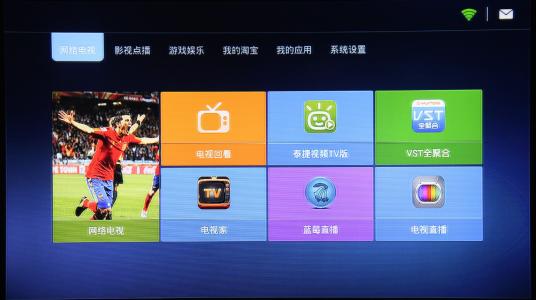
另外,您也可以清除已观看内容的历史记录,并且Mac和iOS都可以使用。
本教程说明如何自动删除Mac上的节目并清除计算机或iOS设备上的历史记录。
自动删除观看的节目
在Mac上打开TV应用,然后按照以下步骤启用自动删除功能。
1)在菜单栏中单击电视 > 首选项。
2)选择文件选项卡。
3)选中自动删除观看的电影和电视节目的复选框。
4)点击确定。
自动删除节目TV Mac
然后,您可以关闭“首选项”窗口。
清除您的播放记录
也许您不想完全删除观看的节目和电影。如果愿意,您可以选择清除播放历史记录。
对于在电视应用程序中使用相同Apple ID的任何设备,您的播放历史记录将被删除,并且包括上一个下一个队列中的节目。
在Mac上,返回上方的电视应用偏好设置,然后点击然后执行以下操作。
1)选择高级选项卡。
2)单击清除播放历史记录按钮。
清除历史记录Mac Mac
3)通过在弹出窗口中单击清除播放历史记录来确认此操作。
确认清除历史记录电视Mac
4)点击确定。
当前没有设置可以自动删除您在iOS上观看过的节目,但是有一个选项可以清除您的播放记录。
在iPhone或iPad上,打开TV应用程序,然后按照以下步骤操作。
1)点击电视应用程序右上方的照片。
2)在帐户屏幕上,点击清除播放历史记录。
3)通过点击底部弹出窗口中的清除播放历史记录来确认此操作。